摘要:创维电视打开U盘非常简单,只需按照以下详细步骤操作即可。在电视的侧面或正面找到USB接口,并将U盘插入。通过遥控器选择信号源,选择对应的USB设备选项。进入U盘后,即可浏览和打开其中的文件。详细步骤解析包括插入U盘、选择信号源和打开文件等步骤,操作简便易懂。
随着科技的发展,智能电视已成为现代家庭不可或缺的一部分,创维电视,作为智能电视市场的佼佼者,凭借其卓越的性能和丰富的功能,为广大用户带来了极佳的视听体验,U盘作为一种便携式存储设备,广泛应用于数据存储和传输,如何将创维电视与U盘连接起来,以发挥它们各自的优势呢?本文将为您详细解析。
硬件连接
1、确认您拥有一个可用的U盘,并且确认创维电视具备USB接口,创维电视的USB接口位于电视的侧面或背面,并明确标识为“USB”。
2、将U盘插入创维电视的USB接口,请确保U盘插入的接口与电视相匹配,避免强行插入以免造成设备损坏。
操作指南
1、打开创维电视,进入主界面。
2、使用创维电视的遥控器,按下遥控器上的“信号源”或“输入选择”按钮。
3、在信号源或输入选择菜单中,通过遥控器的导航键选择“USB”选项。
4、创维电视将自动检测并识别U盘设备。
5、当电视屏幕上出现U盘的名称或图标时,表示U盘已成功打开。
使用U盘功能
1、成功打开U盘后,您可以在创维电视上浏览U盘中的文件。
2、创维电视支持播放存储在U盘上的视频、音乐、图片等多种格式的文件。
3、通过遥控器的操作,选择想要播放的文件,尽享大屏娱乐体验。
4、您还可以将电视上的内容保存到U盘中,实现内容的共享和传输。
注意事项
1、在使用U盘前,请确保U盘格式与创维电视兼容,通常情况下,FAT32或NTFS格式的U盘都可以在创维电视上使用。
2、操作过程中,请确保电视与U盘的连接稳定,避免在传输过程中拔插U盘,以免造成数据损坏或设备损坏。
3、注意文件的格式和兼容性,以免出现播放问题。
4、定期对U盘进行清理和检查,确保U盘的稳定性和安全性。
附加信息(可选)
若您在操作过程中遇到任何问题,可以参考创维电视的用户手册或在线帮助文档,如仍无法解决问题,请联系创维电视的客户服务热线,寻求专业的帮助和支持。
通过本文的详细介绍,您应该已经了解了如何将创维电视与U盘连接起来,以及如何充分利用U盘的功能,希望本文能为您提供帮助,让您在享受创维电视的同时,更好地利用U盘的功能,实现大屏娱乐和便捷的文件传输。
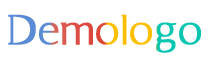
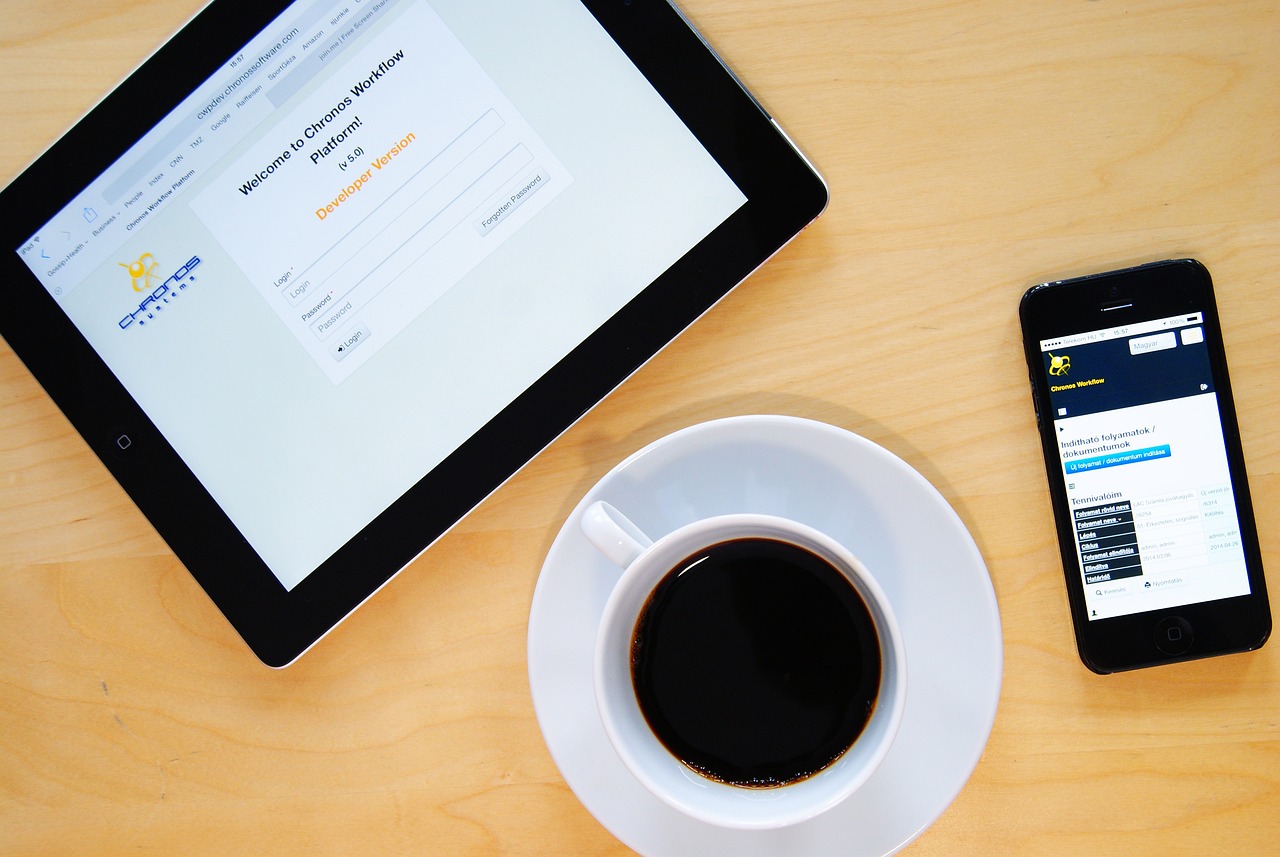










 苏ICP备2020052478号-1
苏ICP备2020052478号-1
还没有评论,来说两句吧...